דוקומנטציה
הפעל את Raspberry Pi עם סטיק LTE או נתב LTE
חיבור לאינטרנט אינו חובה עבור מנהל הטעינה של cFos. ניהול עומסים עובד גם בלעדיו. עם זאת, אנו ממליצים על חיבור לאינטרנט, כי אז ניתן להגדיר את השעה באופן אוטומטי, להתקין עדכוני תוכנה ולתחזק את המערכת מרחוק (למשל באמצעות גישת HTTP או עם ה-VNC Viewer).
במקום חיבור קווי, ניתן להשתמש גם/LTE עם כרטיס סים. הבא מראה לך כיצד להגדיר חיבור לאינטרנט עם Raspberry Pi 4.
התקנה לדוגמה עם LTE Stick

ה-Raspberry Pi with cFos Charging Manager מופעל עם קופסאות קיר של cFos Power Brain או קופסאות צד שלישי נתמכות במיקום ללא חיבור לאינטרנט, למשל במרתף או בחניון חיצוני. לאחר מכן ניתן לחבר את קופסאות הקיר ל-Raspberry Pi באמצעות כבל Modbus RTU. אם ברצונך לחבר קופסאות קיר באמצעות TCP/IP (LAN או WLAN), יש להגדיר את ה-Raspberry Pi כנתב בצורה כזו שהוא שומר על חיבור אינטרנט עם ה-LTE Stick ובמקביל יוצר רשת מקומית ב אשר קופסאות הקיר הללו יכולות להיכנס. לכן הוא לוקח על עצמו את התפקיד של נקודת גישה.
לחלופין, אתה יכול להשתמש בנקודת גישה נפרדת או בנתב LTE (ראה להלן).
אתה צריך:
- Raspberry Pi 4, אתה לא בהכרח צריך צג עם עכבר ומקלדת כדי להגדיר אותו. אתה יכול גם להגדיר Raspberry Pi "ללא ראש". ראה: התקנת cFos Charging Manager על Raspberry Pi
- מקל גלישה Huawei E3372 LTE
- כרטיס סים: מיני סים מתאים ל-Huawei E3372. עם מתאם או מיומנות קטנה, אתה יכול גם להחליק כרטיסי מיקרו או ננו SIM לתוך החריץ
באופן עקרוני, ה-Huawei E3372 LTE Surfstick עובד עם הגרסה העדכנית ביותר של Raspberry Pi OS באמצעות plug and play. אם יש סיסמה בכרטיס ה-SIM, אתה צריך גישה לממשק המשתמש הגרפי כדי להגדיר אותה. הדרך הקלה ביותר היא / PIN מדפדפן. לשם כך, הזן 192.168.8.1 בשורת הכתובת. ממשק המשתמש של Surfstick אמור להיפתח. לאחר הזנת ה-PIN, הוא נשמר במקל הגלישה.
דוגמה להגדרה עם נתב LTE
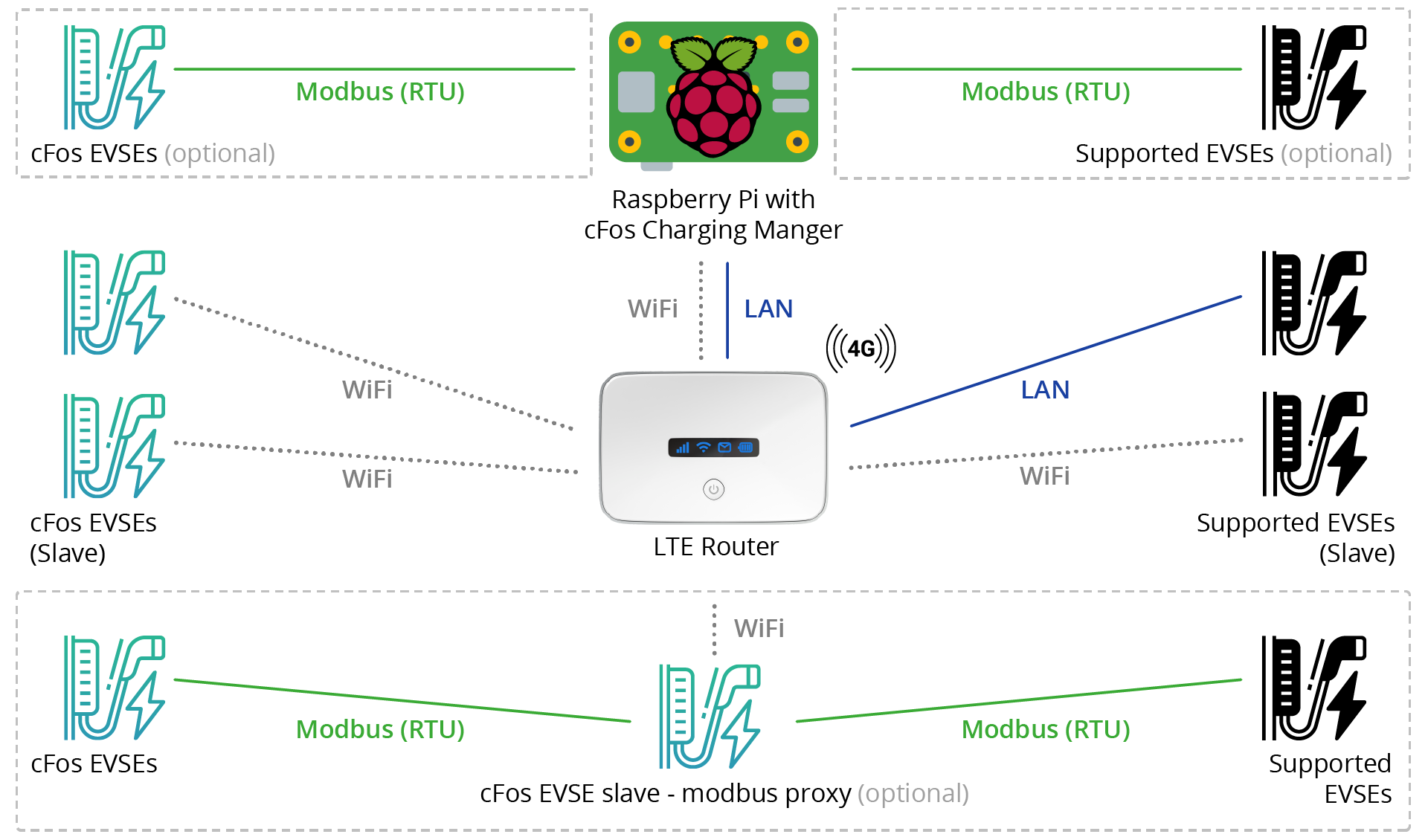
היתרון של נתב LTE הוא שהוא יכול לשמש גם כנקודת גישה ל-WLAN. אתה יכול גם לחבר קופסאות קיר באמצעות WLAN (Modbus TCP/IP). לכל קופסאות הקיר המחוברות יש גם גישה לאינטרנט וניתן להתקין עדכוני תוכנה, למשל.
